This post is also available in: English
Neste tutorial, você aprenderá como gerenciar múltiplas assinaturas de e-mail para endereços de apelidos de e-mail no Gmail utilizando a funcionalidade de Automação da Bybrand.
Por que usar apelidos de e-mail com Automação?
A Bybrand permite atualizar assinaturas de e-mail associadas a apelidos do Gmail de forma individual, o que é prático quando há poucos apelidos por conta, como 2 ou 5.
Porém, se sua organização utiliza dezenas de apelidos por usuário, o gerenciamento individual se torna inviável. Por exemplo, o endereço principal “dylan.posse@empresa.com” pode ter os seguintes apelidos:
- dy@empresa.com
- cmo@empresa.com
- dylan@empresa2.com
- dylan.posse@empresa2.com
Nesse cenário, a funcionalidade de Automação permite que você atualize assinaturas de forma padronizada e em massa, economizando tempo e reduzindo erros.
Agora vamos ver o tutorial.
Importando apelidos de e-mail com a Automação
Certifique-se de que a integração com o Google Workspace esteja ativada em sua conta Bybrand.
Para facilitar a organização, recomendamos importar os apelidos de e-mail para uma nova Automação. Você pode fazer isso clonando uma assinatura existente, garantindo que a nova Automação use o mesmo modelo de assinatura.
Como importar:
- Acesse a área de importação da Automação.
- Selecione os usuários desejados.
- Marque a opção “Carregar todos os apelidos de e-mail dos usuários para a Automação”.
Exemplo:
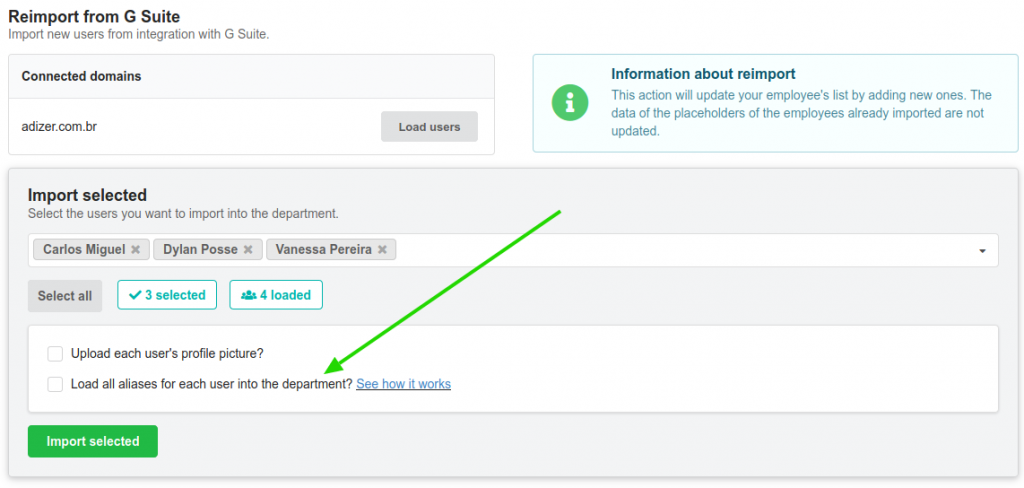
Após a importação, os apelidos aparecerão como novos registros na lista da Automação, com um ícone de alerta que indica que eles compartilham os dados do endereço principal — exceto pelo e-mail.
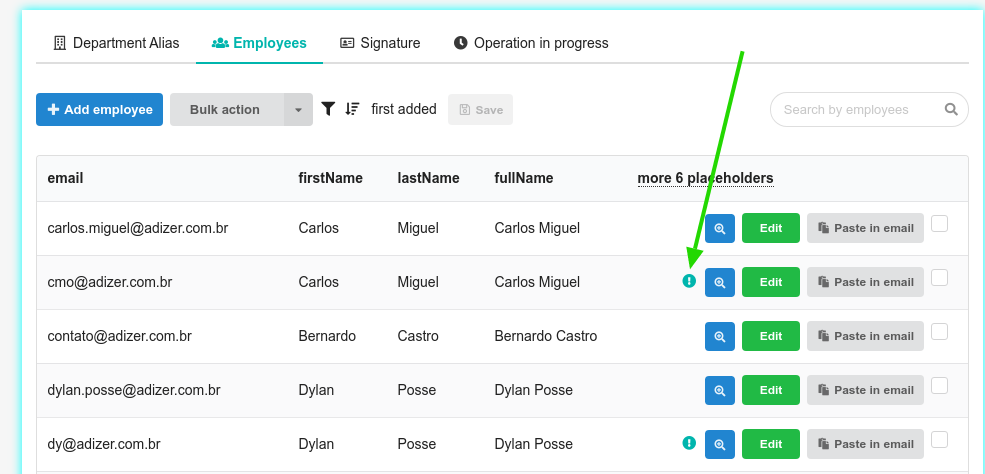
Desta forma, a assinatura de e-mail de um endereço alternativo é idêntica à do endereço principal.
Atualizando assinaturas para apelidos de e-mail
A principal vantagem de usar apelidos de e-mail em uma Automação é a possibilidade de atualizar todas as assinaturas de uma só vez.
Para atualizar em massa:
- Vá até a lista de usuários na Automação.
- Clique no menu Atualização em massa.
- Selecione os e-mails e apelidos que deseja atualizar.
- Clique em Atualizar para selecionados.
Na lista de funcionários, clique no menu Atualização em massa.
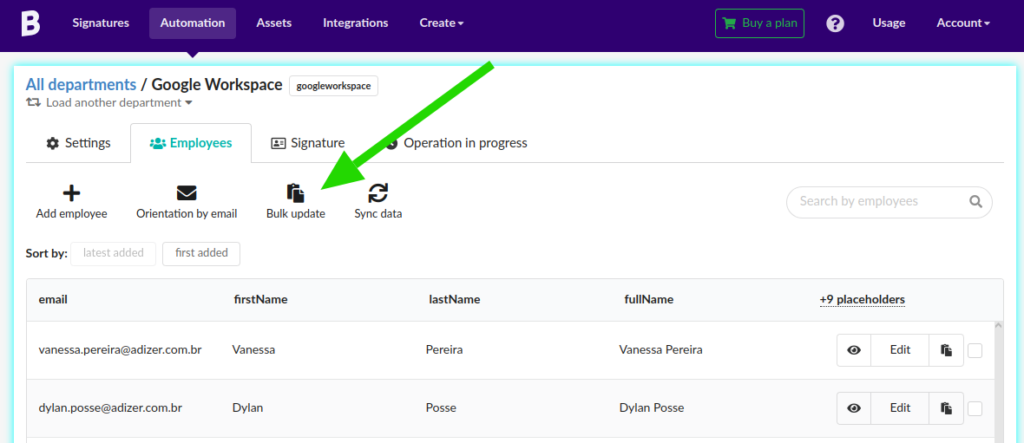
Isso garantirá que a assinatura usada pelo endereço principal e todos os seus apelidos seja a mesma, mantendo a consistência visual da comunicação da empresa.
Exemplo:
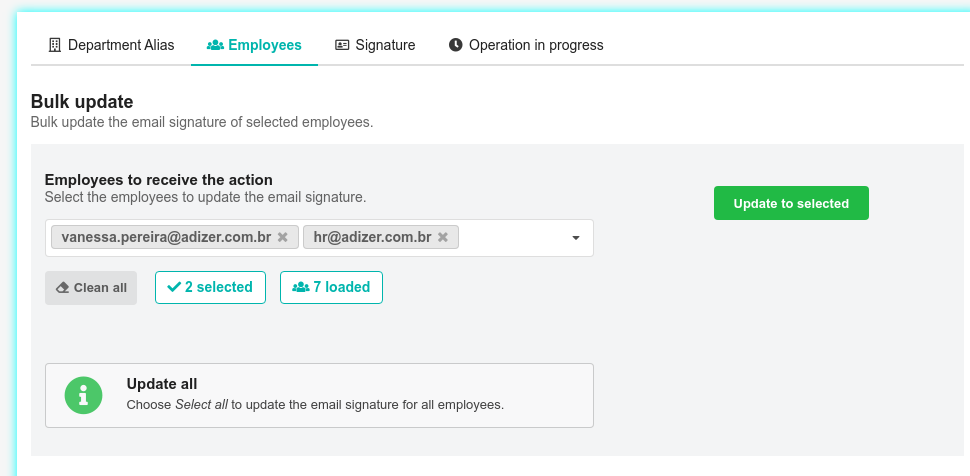
Para concluir, clique no botão Atualizar para selecionados.
O resultado no conta do Gmail do usuário. A conta de e-mail principal e o endereço alternativo têm uma assinatura de e-mail idêntica.
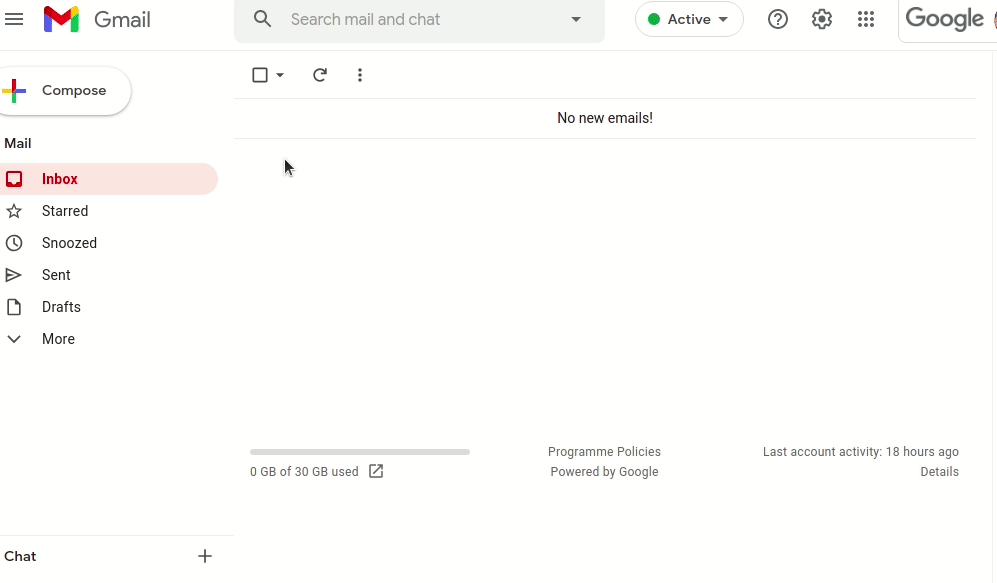
Usando assinaturas diferentes para apelidos
Se você deseja que os apelidos de e-mail tenham assinaturas personalizadas, diferentes da conta principal, será necessário criar assinaturas específicas para cada um deles. Para isso, veja o tutorial:
Limitações com domínios alternativos
A funcionalidade de importação de apelidos de e-mail só é compatível com endereços dentro do mesmo domínio da organização (por exemplo: apelido@empresa.com). Apelidos com domínios secundários (como apelido@empresa2.com) não são reconhecidos na importação via Automação.
